이번 포스팅에서는 갤럭시 스마트폰 액정 화면 아래에 위치한 내비게이션 바의 스와이프 제스처 방식을 설정하는 방법에 대해서 소개해드리려고 해요. Galaxy 스마트폰 액정 화면에는 최근 앱으로 이동하거나 홈 화면으로 이동 또는 뒤로 가기 동작을 위한 Navigation Bar가 마련되어 있는데요. 원하는 동작을 직관적이고 빠르게 실행할 수 있다는 측면에서 굉장히 요긴한 도구임에 분명합니다. 이 바는 기본적으로 버튼식으로 설정되어 있지만 스와이프 제스처 방식으로도 설정이 가능한데요. 이전에 또는 현재 동시에 아이폰을 이용하신 분들에게 어쩌면 굉장히 편리한 스타일이라는 점에서 이 방식으로의 변경을 원하는 분들도 상당할 것입니다. 평소 갤럭시 액정 화면 아래 내비게이션 바 스타일을 스와이프 제스처 방식으로 설정하시고 싶었지만 그 방법을 모르셨던 분들에게 굉장히 유용한 내용이 될 거라 자신하니 끝까지 꼼꼼하게 봐주시고 많은 도움받아 가세요. 그럼 내용 바로 시작하겠습니다.
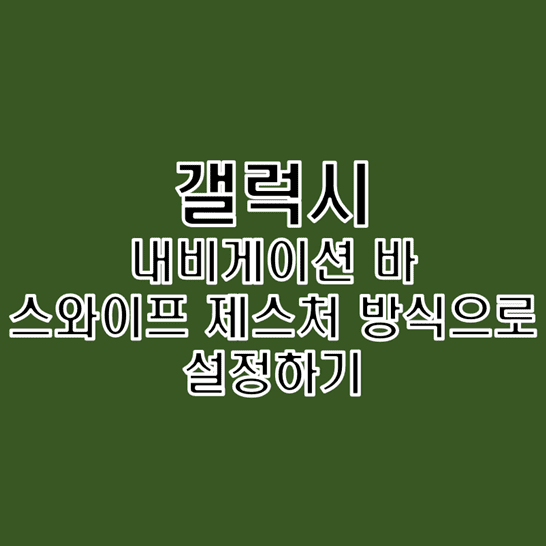
목차
Galaxy 하단 내비게이션 바 제스처 방식으로 설정하는 방법
마무리
Galaxy 하단 내비게이션 바 제스처 방식으로 설정하는 방법
갤럭시 스마트폰 화면 아래에 위치한 Navigation Bar 스타일을 제스처 방식으로 변경하는 방법에 대해서 소개해드릴게요.
ㄱ. 내비게이션 바 스와이프 제스처 방식 선택 방법
1. '설정' 앱을 실행해주세요.
2. '디스플레이' 항목을 터치해주세요.
3. '내비게이션 바' 항목을 탭 해주세요.
4. '내비게이션 스타일' 카테고리에서 '스와이프 제스처' 항목의 체크박스에 체크해주세요.
5. '스와이프 제스처' 항목의 '옵션 더보기' 버튼을 눌러주세요.
6. 원하시는 스와이프 제스처 방식을 선택해주세요.
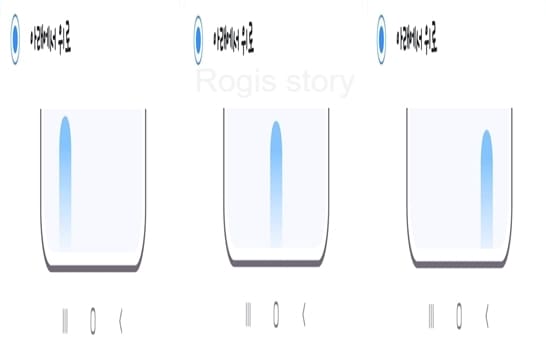
- '아래에서 위로' 방식은 최근 앱 보기나 홈 화면으로 이동 또는 뒤로 가기 동작을 설정한 각 버튼 위치의 화면 하단 끝에서 손가락을 댄 채 위로 밀어 올려주는 방식으로 실행하는 제스처 방식입니다.
- '최근 앱', '홈', '뒤로 가기' 버튼의 위치의 순서는 별도로 설정이 가능하며 뒤에서 따로 설명드리겠습니다.
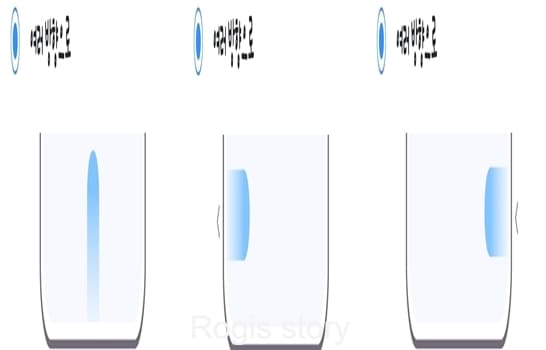
- '여러 방향으로' 방식은 '홈 화면으로 이동' 동작을 실행하려면 화면의 하단 끝부분에 손가락을 접촉한 상태로 위로 밀어 올려주시면 되며 '최근 앱 보기'를 원하시면 화면 아래 끝부분에 손가락을 댄 채 위로 밀어 올려준 뒤 잠시 멈춰주시면 됩니다. 그리고 '뒤로 가기' 동작을 실행하려면 화면 좌우 가장자리 끝에 손가락을 붙인 상태에서 안쪽으로 밀어 당기면 되고요.
7. '제스처 민감도' 카테고리의 버튼을 좌우로 이동하며 스와이프 제스처 방식 모션 입력에 대한 민감도를 설정해주세요.
- 케이스를 사용하는 등의 이유로 동작 입력이 어려울 경우에는 제스처 민감도를 우측 방향으로 높게 설정하면 보다 편하게 제스처 명령이 가능해지며 의도치 않게 제스처 명령이 이루어지는 빈도가 잦다면 민감도를 좌측 방향으로 낮게 조절해주시면 되겠습니다.
이로써 Galaxy 핸드폰 액정 화면 하단에 위치한 내비게이션 바 제스처 방식을 선택하는 과정이 완료됩니다. 6번 단계에서 '아래에서 위로' 방식을 선택하신 분들의 경우 아래 ㄴ 방법까지 진행해주셔야 Navigation Bar 스타일을 제스처 방식으로 변경하는 과정이 마무리되니 이어서 바로 봐주세요.
ㄴ. 내비게이션 바 버튼 순서 변경하기
1. ㄱ 방법의 1번 단계부터 3번 단계까지 동일하게 진행해주세요.
2. '버튼 순서' 카테고리에서 '최근 앱', '홈', '뒤로 가기' 버튼의 순서를 본인이 사용하기 편한 방식으로 선택해주세요.
이로써 '아래에서 위로' 스와이프 제스처 방식을 선택하신 분들이 내비게이션 바 버튼 순서를 변경하는 과정이 완료됩니다.
ㄱ과 ㄴ 방법을 통해 Galaxy 휴대폰 액정 화면 하단에 위치한 내비게이션 바 스타일을 제스처 방식으로 변경하는 과정이 완료됩니다.
마무리
지금까지 갤럭시 스마트폰 액정 화면 아래에 위치한 내비게이션 바의 스와이프 제스처 방식을 설정하는 방법이 완료됩니다. Galaxy 휴대폰을 사용하면서 Navigation Bar를 버튼식으로 사용하시는 분들도 많겠지만 아이폰과 같이 스와이프 제스처 방식으로 이용하는 것이 편하신 분들도 계실 겁니다. 더구나 해당 방식에는 '아래에서 위로' 방식과 '여러 방향으로 이동' 방식이 있어 본인 취향대로 선택할 수 있는 폭도 넓다는 매력도 있고요. 평소 내비게이션 바를 제스처 방식으로 이용하고 싶었지만 그 방법을 몰라 진행하지 못하고 계셨던 분들에게 이 포스팅 내용이 많은 도움 되셨으면 좋겠습니다. 감사합니다. 행복한 하루 보내세요.
추천글
갤럭시 하단 내비게이션 바 굿락 앱을 통해 숨기기 방법
갤럭시 하단 내비게이션 바 굿락 앱을 통해 숨기기 방법
이번 포스팅에서는 갤럭시 스마트폰 하단 내비게이션 바를 '굿락' 앱을 통해 숨기는 방법에 대하여 소개해드리겠습니다. Galaxy 휴대폰을 사용하다보면 하단에 Navigation bar라고 해서 '최근 앱', '홈
rokggu.tistory.com
갤럭시 Z 플립 3 (Galaxy Z Flip 3) 모델을 구입해야하는 이유 5가지
갤럭시 Z 플립 3 (Galaxy Z Flip 3) 모델을 구입해야하는 이유 5가지
이번 포스팅에서는 갤럭시 Z 플립 3 5G 모델을 구입하지 않으면 후회할 이유 5가지에 대해서 정리해드리려고 해요. 드디어 삼성의 폴더블 폰 Galaxy Z Flip 3 5G가 출시되었습니다. 삼성의 폴더블 폰으
rokggu.tistory.com
갤럭시 Z 폴드 3 이전 모델 대비 달라진 점 12가지
갤럭시 Z 폴드 3 이전 모델 대비 달라진 점 12가지
이번 포스팅에서는 갤럭시 Z 폴드 3의 이전 모델 대비 달라진 점 12가지에 대해서 정리해드리려고 해요. 드디어 삼성의 폴더블 폰 Galaxy Z Fold 3 모델이 출시가 이루어졌습니다. 사전 예약 판매 기
rokggu.tistory.com
이 블로그는 중간중간 보이는 광고 클릭 시 발생하는 소정의 비용으로 운영됩니다♥
이 포스팅의 모든 내용에 대해서는 2차 가공 및 복사를 금지합니다.